V současnosti mnoho z nás využívá více než jeden účet Google Drive. Bohužel, Google zatím neposkytuje jednoduchý způsob, jak plynule přenášet soubory mezi různými účty Google Drive. Tato situace nás nutí hledat alternativní řešení pro přesun našich dat. Pokud si přejete přesouvat soubory z jednoho účtu do druhého bez nutnosti jejich stahování a opětovného nahrávání, zde jsou praktické návody, jak na to.
Využití Google Takeout pro transfer souborů
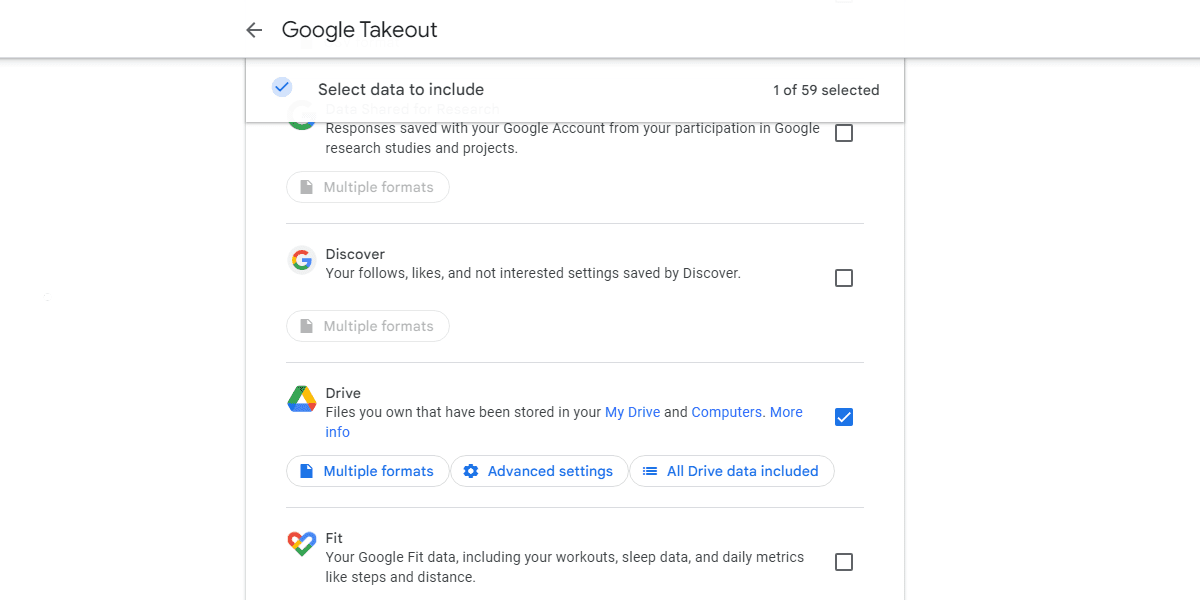
Jestliže máte v plánu přesunout všechny své soubory z jednoho Google Drive do druhého, Google Takeout je vhodný nástroj. Umožňuje vám stáhnout všechna data, která o vás tento technologický gigant shromažďuje, včetně rozsáhlého stahování souborů z Google Drive. Po stažení je můžete opětovně nahrát do cílového Drive.
- Nejprve navštivte Google Takeout.
- Webová stránka je standardně nastavena na export všech dat z vašeho účtu, proto klikněte na „Zrušit výběr všeho“, abyste tomu zabránili.
- Posuňte se dolů k položce „Drive“ a zaškrtněte políčko u ní.
- Pokud si nepřejete stahovat všechna data z Google Drive, klikněte na „Zahrnutá všechna data Disku“. Zrušte zaškrtnutí „Zahrnout všechny soubory a složky na Disku“ a poté ručně vyberte nebo zrušte výběr složek, které si přejete nebo nepřejete stahovat.
- Po dokončení posuňte se na konec Takeout, klikněte na „Další krok“, sdělte Googlu, jakým způsobem chcete soubor doručit, a poté ho vyexportujte.
Jakmile získáte své soubory, můžete je znovu nahrát do svého jiného Google Drive. Pokud vás Google Takeout zaujal, určitě se k němu v budoucnu vraťte a prozkoumejte, jaká další data si můžete stáhnout. Například si můžete stáhnout svá data Gmail ve formátu MBOX pomocí Google Takeout.
Sdílení dokumentu s vaším druhým účtem Google Drive
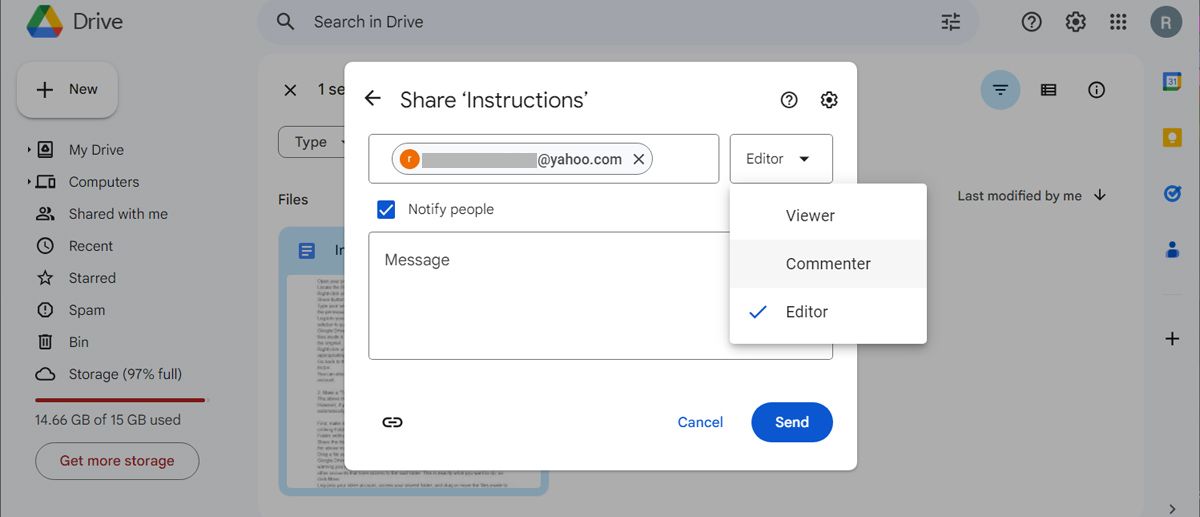
Pokud potřebujete přesunout pouze jeden dokument, lze to provést snadným sdílením s vaším dalším účtem. Nepotřebujete žádné složité nastavování a je to velmi jednoduché.
- Klikněte pravým tlačítkem myši na požadovaný soubor nebo složku a zvolte „Sdílet“ > „Sdílet“.
- Zadejte uživatelské jméno vašeho sekundárního Google účtu. Následně klikněte na ikonu Nastavení a ujistěte se, že máte povolenou možnost stahování, tisku a kopírování souboru pro osoby, které mají pouze právo prohlížet a komentovat.
- Přihlaste se do svého sekundárního účtu Google Drive. Klikněte na „Sdílené se mnou“ a vyhledejte sdílenou složku.
- Google Drive vám neumožní vytvořit kopii celé složky, nicméně můžete vytvořit kopie jednotlivých souborů uvnitř složky a následně je přesunout do nové složky nebo podsložky, čímž replikujete hierarchii originálu.
- Klikněte pravým tlačítkem myši na každý soubor (případně je všechny vyberte) a klikněte na „Vytvořit kopii“. Přejmenujte soubory a přesuňte je do nové složky.
Pokud si nejste jisti, které soubory jste sdíleli a které ne, zkontrolujte, kdo má přístup k vašim souborům na Google Drive a zjistěte, zda je váš účet uveden v seznamu.
Vytvořte „Přenosovou složku“ v Google Drive
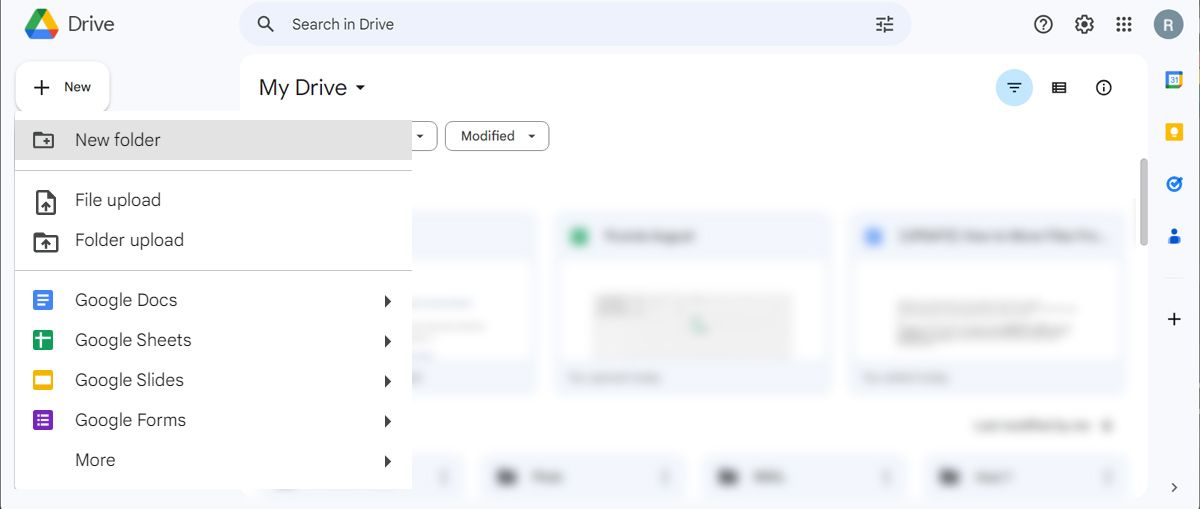
Pokud předpokládáte, že budete v budoucnu provádět více převodů, můžete si vytvořit složku, která automaticky sdílí soubory, které jsou v ní umístěny, mezi vašimi Google účty.
- Klikněte na „Nový“ v levém horním rohu, a poté na „Složku“.
- Sdílejte tuto složku se svým cílovým účtem.
- Přetáhněte soubor, který chcete sdílet s vaším dalším účtem, do této složky.
- Google Drive vám zobrazí zprávu s dotazem, zda chcete „změnit, kdo má přístup“. To je přesně to, co si přejete, proto klikněte na „Přesunout“.
Nyní se můžete přihlásit do svého druhého účtu, přetáhnout soubor ze složky a umístit ho, kamkoliv si přejete. Můžete soubor ve složce ponechat jako praktický „mezičlánek“ mezi vašimi účty, pokud ho chcete upravovat z obou stran.
Pokud potřebujete přesunout soubor z jednoho vašeho účtu Google Drive do druhého, máte k dispozici řadu možností, které se liší v závislosti na tom, čeho chcete dosáhnout. Google Takeout je ideální pro větší objemy souborů, zatímco pro menší dávky můžete buď sdílet jednotlivé soubory, nebo vytvořit centrální sdílenou složku.